首先,准备安装需要的软件包和补丁包:
从网上下载升级补丁包,用于将Oracle9.2.0升级到9.2.0.4:
p3006854_9204_LINUX.zip
所有的补丁说明如下:
p3095277_9204_LINUX.zip 9.2.0.4.0的升级补丁包.
p3006854_9204_LINUX.zip 在运行 runInstaller 之前打.
p3119415_9204_LINUX.zip 在升级到9.2.0.4.0之后打.
p2617419_210_GENERIC.zip 打3119415补丁所需要的补丁.
1.用rpm -qa│grep compat 查看系统中是否安有以下几个软件包:
加载文件命令:#rpm –ivh /mnt/cdrom/RedHat/RPMB/file.rpm
compat-libstdc++-7.3-2.96.122
compat-gcc-c++-7.3-2.96.122
compat-libstdc++-devel-7.3-2.96.122
compat-db-4.0.14-5
compat-gcc-7.3-2.96.122
tcl-devel-8.3.5-92.i386.ipm
其他相关软件包(安装上述软件包时可能需要):
glibc-kemheadsers-2.4-8.34.i386.rpm
glib-headers-2.3.2-95.20.i386.rpm
glib-derel-2.3.2-95.20.i386.rpm
2. rpm -qa │ grep openmotif查看下列软件包
openmotif21-2.1.30-8
3. rpm -qa │ grep setarch查看:
setarch-1.3-1
第二,准备安装过程中需要的用户和用户组
在安装的过程中我们使用两个用户同时进行,其中一个是root用户,另外一个是你新建立的oracle用户。
1、打开一个终端,以root用户登录或者是:su - root
2、建立oracle 用户和密码
# groupadd oinstall (在安装oracle时UNIX Group name:oinstall)
# groupadd dba
# useradd -g oinstall -G dba oracle
# passwd oracle
第三,安装准备步骤.
1、准备文件目录:
# mkdir -p /opt/ora9/product/9.2
# mkdir /var/opt/oracle
# chown oracle.dba /var/opt/oracle
# chown -R oracle.dba /opt/ora9
注:如果提示参数太少,可以在目录属性-权限 直接设置成 oracle 权限 dba
2、设置内核参数,调节信号灯及共享内存:
修改 /etc/sysctl.conf 这个文件,加入以下的语句:
kernel.shmmax = 2147483648 (机器内存2G,如果你的没这么大可相应设置小些)
kernel.shmmni = 4096
kernel.shmall = 2097152
kernel.sem = 250 32000 100 128
fs.file-max = 65536
net.ipv4.ip_local_port_range = 1024 65000
sem 4个参数依次为SEMMSL(每个用户拥有信号量最大数);SEMMNS(系统信号量最大数);SEMOPM(每次semopm系统调用 *** 作数);SEMMNI(系统辛苦量集数最大数).
Shmmax 最大共享内存2GB 物理内存如果小的话可以设置成 536870912.
Shmmni 最小共享内存 4096KB.
Shmall 所有内存大小.
设置完成后用命令 more /etc/sysctl.conf |grep kernel.s 检查.
3、设置oracle对文件的要求:
编辑文件:/etc/security/limits.conf 加入以下语句:
oracle soft nofile 65536
oracle hard nofile 65536
oracle soft nproc 16384
oracle hard nproc 16384
4、设置系统环境:
首先设置root用户这个终端的。
export ORACLE_BASE=/opt/ora9
export ORACLE_HOME=/opt/ora9/product/9.2
(Oracle被安装在这些位置)
5.设置oracle用户的环境, 新开一个终端,
su - oracle
***注意一定要新开一个 ***
打开.bash_profile文件,将如下内容加入:
(命令vi $HOME/.bash_profile 编辑用VI使用可查手册 I 进入edit w 存盘 q退出)
#oracle 9i
export DISPLAY=”192.9.200.24:0.0” (127.0.0.1:0.0)
export ORACLE_BASE=/opt/ora9
export ORACLE_HOME=/opt/ora9/product/9.2
export PATH=$ORACLE_HOME/bin:$ORACLE_HOME/Apache/Apache/bin:$PATH
export ORACLE_OWNER=oracle
export ORACLE_SID=ora9i (数据库全局变量名)
export ORACLE_TERM=xterm (xterm窗口模式 vt100 终端调试模式)
export LD_ASSUME_KERNEL=2.4.1
export THREADS_FLAG=native
export LD_LIBRARY_PATH=/opt/ora9/product/9.2/lib:$LD_LIBRARY_PATH
export PATH=/opt/ora9/product/9.2/bin:$PATH
export NLS_LANG=AMERICAN (设置语言AMERICAN英文)
export ORA_NLS33=$ORACLE_HOME/ocommon/nls/admin/data
保存后退出. 执行: source .bash_profile 查看 set | more
然后。退出登录,再次进入,这时候oracle的环境就已经生效了.
欢迎分享,转载请注明来源:内存溢出

 微信扫一扫
微信扫一扫
 支付宝扫一扫
支付宝扫一扫
评论列表(0条)